13小时破 暂停300秒的防pin路由
动态VPN解决方案
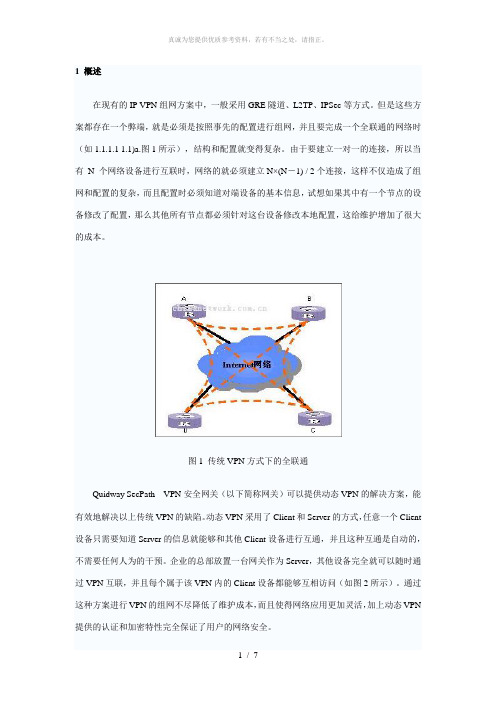
1 概述在现有的IP VPN组网方案中,一般采用GRE隧道、L2TP、IPSec等方式。
但是这些方案都存在一个弊端,就是必须是按照事先的配置进行组网,并且要完成一个全联通的网络时(如1.1.1.1 1.1)a.图1所示),结构和配置就变得复杂。
由于要建立一对一的连接,所以当有N 个网络设备进行互联时,网络的就必须建立N×(N-1) / 2个连接,这样不仅造成了组网和配置的复杂,而且配置时必须知道对端设备的基本信息,试想如果其中有一个节点的设备修改了配置,那么其他所有节点都必须针对这台设备修改本地配置,这给维护增加了很大的成本。
图1 传统VPN方式下的全联通Quidway SecPath VPN安全网关(以下简称网关)可以提供动态VPN的解决方案,能有效地解决以上传统VPN的缺陷。
动态VPN采用了Client和Server的方式,任意一个Client 设备只需要知道Server的信息就能够和其他Client设备进行互通,并且这种互通是自动的,不需要任何人为的干预。
企业的总部放置一台网关作为Server,其他设备完全就可以随时通过VPN互联,并且每个属于该VPN内的Client设备都能够互相访问(如图2所示)。
通过这种方案进行VPN的组网不尽降低了维护成本,而且使得网络应用更加灵活,加上动态VPN 提供的认证和加密特性完全保证了用户的网络安全。
2 动态VPN的基本原理和关键技术2.1 动态VPN的基本原理动态VPN采用了Client / Server的方式,一台网关作为Server,其他的网关作为Client。
每个Client都需要到Server进行注册,注册成功之后Client就可以互相通讯了。
Server在一个VPN当中的主要任务就是获得Client的注册信息,当有一个Client需要访问另一个Client 时通知该Client所要到达目的地的真正地址。
动态VPN采用了隧道技术,即在每对互相通讯的网关上都自动打通一条隧道,所有的数据都在隧道中传输,当该隧道没有数据流量的时候又会自动切断该隧道以节约资源或成本。
教你如何破解WiFi,实现免费上网
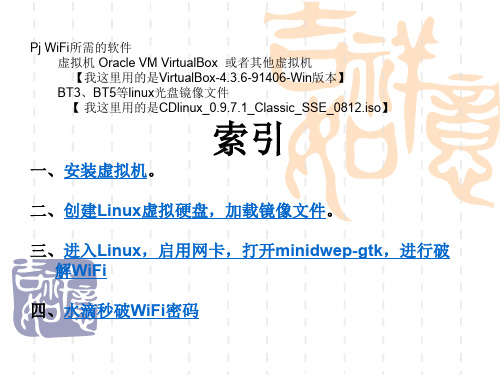
①、选中要pj的WiFi,点【排序pin码】,输入自己要的顺 序,并且记下这个排序;点ok保存排序。(左图)
②点【Reaver】,直接点弹出对话框的【ok】进行pin码破 解。(右图)
•出现0.04% complete @……等 进度记录行,表示可以pin下去
•如果连续出现pin同一个8位数, 可以先【停止】,等会在pin,也 可以不用管他(需注意是8位数
右键,用“Leafpad”打开
注解:ThunarReaver是超级账户下的文件管理器,可进行修改保存
如果使用桌面上的【文件系统】打开,只能查看,不能修改保存, 要保存修改,需打开修改好之后,先删除原来文件,再保存
只需记下前3行,下次排序完pin码,修改前3行为之前记下的,保 存后再回到水滴,点Reaver进行pin破解即可
只要知道上次的pin码顺序,pin码排序文件前三行是什么, 这次就可以接着上次的进度进行pin破解
如:pin码顺序为0123456789,前三行分别为197 . 302 . 0,
先排序pin码顺序为0123456789,然后找到并打开排序文件, 修改前三行并保存, 然后再点Reaver,即接着上次进度破解了
•出现WARNING:10 failed
connections in a row
这个可以不用管他,如果连续出
暂时不想pin了,可以点【停止】,
现,就点【停止】,等会在点 【Reaver】接着pin
然后找到Pin码排序文件,记录进度!!!
Pin码排序文件所在目录及修改方式
打开ThunarReaver 点左侧的【文件系统】 在目录tmp/minidwep文 件夹下,以破解WIFI的 MAC命名,后缀为wpc的 文件,即pin码排序文件
wifi如何防止被盗用:这些技巧你懂吗

wifi如何防止被盗用:这些技巧你懂吗家里WiFi信号满格,可是打开网页的速度却像蜗牛爬一样,您是不是也有同样的遭遇呢?很有可能是您的无线网已经被盗用!那么,今天小编为大家推荐wifi如何防盗用。
wifi防盗用的方法1、把密码改得复杂一点吧,纯数字的密码一般比较容易破解,如果遇到高手更不用说。
方法1:进入到路由器的管理洁面之后,到【系统工具】——【修改登录口令】,然后修改用户名和密码就可以啦!方法2:右击电脑已经连接上的无线,进行密码修改。
2、采用WPA/WAP2-PSK加密目前的一些蹭网族使用的都死一些傻瓜破解软件,而这些工具一般只能破解WEP加密的无线信号,所以如果采用WPA-PSK或者WAP2-PSK加密,就能够大大的避免被蹭网了。
方法:点击【无线参数】——【无线安全设置】,选中WPA-PSK/WAP2-PSK,认真类型选择“自动”,加密算法选择AES,PSK 密码,输入至少八位密码,点击保存,就可以啦!并且关闭路由器的WPS/QSS功能,一面被他人蹭网,并且威海网络安全。
3、把SSID隐藏4、关闭DHCP功能进入路由器设置界面,在局域网(LAN),设置中,关闭DHCP功能,这样,无线路由器就无法自动给无线客户端分配IP地址了!5、修改路由器默认IP地址为了防止进一步被蹭网,我们还可以修改路由器的默认IP地址,例如,默认IP地址为:192.168.1.1,我们可以修改为:192.168.001.1,这样就可以不那么随意呗猜到啦!修改方法:“网络参数”——“LAN口设置”。
6、降低发射功率有些无线路由器有调节无线发射攻略的功能,通过调节这个,可以控制它的覆盖范围,就能够避免被蹭网了!7、绑定MAC地址(1)、登陆路由器之后,选择【无线参数】——【无线MAC地址过滤】,点击“添加新条目”,在弹出的设置页面填入MAC地址,例如:30-10-E4-E7-44-3B,加上描述,例如:iPhone,就可以啦!(2)、这样只有添加MAC地址的笔记本、手机和Pad才能够连接到家里的无线网络,那些没有添加地址的,则连不上。
进群须知

一、改名进群请改名,格式如下:“1。
城市↘名字”数字表示已经有几块大功率无线网卡未按格式方式改名的,次日将清理出群。
二、禁止1、禁止在群内打广告(包括改名后的昵称)刷屏,脑残。
2、禁止在群内发色情图片、视频、文章及链接网站。
3、禁止吵架、骂人、说脏话。
4、禁止讨论与无线破解无关的话题。
5、禁止拉人,讨论政治敏感话题7、禁止Q龄1年以下不予加入三、活跃度1、新进群人员连续30天无交流记录的作清理出群。
2、对长期不说话不在线的做定期清理。
四、行为要求1、有技术能力的不能鄙视不懂的人、不骄傲、不吹牛。
2、进群需要帮助的人请虚心请教、不乱打狂言、不指责。
五、声明1、本群以研究破解无线WEP/WPA/WPA2技术为主,本群所有破解技术全部是免费,请大家主动讨论、交流,相互切磋、学习。
基础破解常识学破解无线密码的菜鸟们请先准备好无线大功率网卡8187L或3070L,淘宝网上有或电脑城有得卖,这两种心片在BT里比较容易识别(其它心片请自行测试),8187L用来破解比较好,3070L 用来上网比较稳定,笔记本自带网卡舍不得买USB网卡的请自己去找教程制作U盘启动,本人觉得笔记本自带那种低功率网卡能破解但收不到几个信号,破解能力也没有卡王好,所以建议大家还是去买上述两种网卡。
准备好网卡之后请到群共享下载:一:网卡驱动8187L或3070L二:VM9虚拟机三:CDLINUX.ISO镜像安装好VM虚拟机后新建虚拟机(系统类型LINUX)选择CDLINUX-30513.ISO镜像就可以启动LINUX 系统了,30513版本要手动选择语言,用键盘方向键向下选CN( 倒数第二个确定),然后点击虚拟机右下角那个绿色U盘形状的小图标,选择与主机断开莲接,所以弹出对话框都是点确定,进入到CDLINUX桌面后双击minidwep-gtk(水滴破解软件),选择破解方式WPA/WPA2,点扫描,信号出来后后面带有WPS才能进行PIN破解,没有WPS的只能抓包破解了,先说PIN破解,选择带WPS的信号后(强烈建议选择-60以下的信号)点击REAVER键,参数选择一搬默认,然后就是漫长的等待,如果一开始就PIN几下就出现300字样,这种是防PIN的路由,现在还没有对付办法,建议放弃,正常PIN的速度是3秒左右,2秒或1秒的由于速度太快会造成漏码现象,解决方法是在参数里-S 改成-n,再在后面加上-d 3,前面意思是防漏码,后面参数是每3秒PIN一下(正常速度),比如PIN到中图时间越跳越长10秒以上,或PIN码一直重复,或不跳动,说明路由已死或快死了,解决办法是择日再PIN,当PIN到中间突然有事要关机或PIN死请记住PIN码的位置或按ctrl+c保存快照,挂起后下次可以继续接着PIN,当你上次从0开始PIN到50016789了,这次你可以选择上次那个信号排序5678901234,等保存WPC文件成功弹出后再点REAVER键开始PIN,这样就会从5开始拼起了。
鲁邦通 R3000 Wireline 安装与配置快速指南说明书
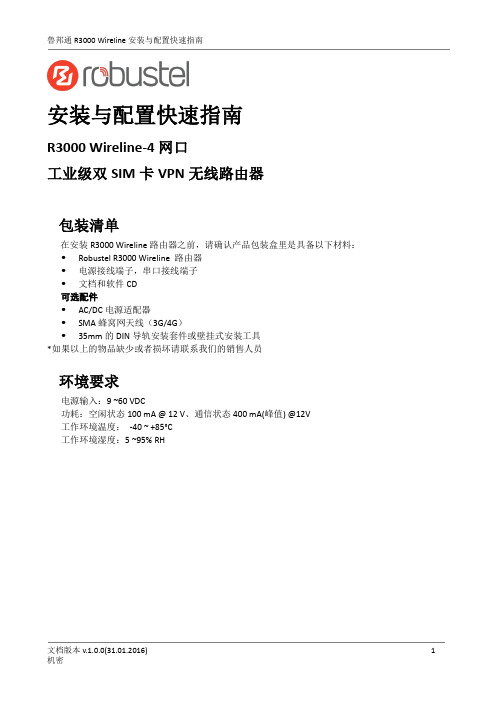
安装与配置快速指南R3000 Wireline-4网口工业级双SIM卡VPN无线路由器包装清单在安装R3000 Wireline路由器之前,请确认产品包装盒里是具备以下材料: Robustel R3000 Wireline 路由器电源接线端子,串口接线端子文档和软件CD可选配件AC/DC电源适配器SMA蜂窝网天线(3G/4G)35mm的DIN导轨安装套件或壁挂式安装工具*如果以上的物品缺少或者损坏请联系我们的销售人员环境要求电源输入:9 ~60 VDC功耗:空闲状态100 mA @ 12 V、通信状态400 mA(峰值) @12V工作环境温度:-40 ~ +85°C工作环境湿度:5 ~95% RH第1章硬件接口介绍1.1概述如图所示,R3000 Wireline路由器有四个以太网口(可配置为4xLAN或3xLAN+1xWAN),两个蜂窝网SIM卡插槽,两个蜂窝网天线接口,1xGPS和1xWi-Fi天线接口(可选)。
1.2外观尺寸外形尺寸: 43.5 x 125 x 104 mm (长x宽x高)1.3 接口PIN 脚分配1.4 LED 指示灯PIN 极性 8 正极 9 负极 10接地PIN Debug RS232 RS485 1 RXD -- 2 TXD -- 3 GND GND GND 4 -- TXD Data+(A) 5 -- RXD Data- (B)6 -- RTS 7--CTS接口引脚分配串口 (RS232或RS485)PIN 功能 1 TX+ 2 TX- 3 RX+ 6RX-1.5重置按钮1.6以太网口每个以太网口有两盏LED指示灯。
黄灯的是链路连接状态指示灯,绿灯的是数据传输速率指示灯。
第2章硬件安装2.1路由器接地路由器接地线会有助于防止电磁干扰带来的影响。
在连接设备之前,先通过接地螺丝接线让设备接地。
注意:该产品宜安装在接地良好的器件表面,如金属板。
2.2连接路由器到PC用一根标准的交叉网线连接路由器的以太网口(任一网口)到一台PC。
封杀路由器的应对策略

天津网通开始封杀路由器,教你应对策略来源:打着国(这几个字会不会)务(被和谐呢)院的旗号,天津网通封锁了多机共享上网,以保证ISP的自身利益,个人觉得这是一种很2的行为。
今天测试了一下。
发现天津网通采用MAC地址检测机制来进行限制,就是说将用户连入网络的首台电脑网卡MAC地址进行锁定,作为唯一合法的终端,以此来提供正常的网络连接服务。
(以下是原理,不愿意看的直接忽略,方法在下面)如果是共享上网,路由器作为网络设备本身就带有一个MAC地址,由它连接有线宽带后便占用了这个“名额”,连接在路由器上的其它电脑进行共享上网时,便会被局端检测出路由器所发出的IP数据包中夹带有其它非法MAC地址信息,这样局端便会将这些侦测出的IP 数据包丢弃或封闭。
网卡发送IP数据包或其它网络层协议的数据包时,其会自动将它拆分并打包成最大1518B yte,最小64Byte的数据帧。
而这个数据帧中便包括了目标MAC地址、自己的源MAC地址和数据包中的协议类型,及一个DWORD 类型的CRC码。
由于只是采用了绑定拨号主机网卡MAC地址的方式,所以使用宽带路由器的“特殊拨号”模式,便可令其发出的所有IP数据包均包含统一MAC地址信息,以此达到突破限制的目的。
共享上网方案现在多数宽带路由器均支持“MAC地址克隆”及“主机伪装模式”等功能,可使路由器转换为单一连网设备的形式出现,以此突破局端绑定MAC地址的多机共享限制。
以TP-LINK产品为例,浏览器输入192.168.0.1(有的是192.168.1.1自己看下路由器背面),。
账号密码没有改的话都是admin。
登录到管理界面后,单击左侧菜单中的“网络参数→MA C地址克隆”选项,接着转到右侧窗口,在其中会看到路由器所使用的MAC地址只要点击“克隆MAC地址”按钮,即可使路由器将本身的MAC地址转换为当前登录主机的MAC地址,并在此发送出的IP数据包中,均包含此唯一的MAC地址信息,保存修改后便能突破多机共享的限制。
13小时破暂停300秒的防pin路由

13小时破暂停300秒的防pin路由-无线安全新手入门-中国无线论坛-昨天下午1:30开始到9点出前四后一杆到底有图6 d( D8 T- [+ g( R' K% e前两天把好破的信号好的都搞完了开始挖难啃的以前每次pin三个码停300秒就没理它现在没的P了只能试试(我提示遇到这货绕道) 它防P 说明它懂就算强行撬开它发现后关P改密又打回原形谁能说说它为何防P 而不关P入正题先测试多少码能逼停它先-t-d 9 不行19 25 29 直到29才没看到停300出现最后打气筒P开是32秒(不会P死不重码)32 破完11000要多久97小时(不是不可能4天不关机MM到手也不是绝对等下我说说另一个硬骨头)谁用4天P一个没有多大意义AP 我是不会猪人也是这么想的这样还来那你就慢慢P吧我猜90后(人品) 可我的打气筒水滴都不能倒序P 在论坛翻了一下午只有新版水滴有我用水滴建倒序文件再用打气筒P 这个倒序并不是9999 9998 9997这样要这样2小时就搞定了再说说昨天P出的牛码这个没图信号很好开始P 一路到5000+ 打气筒定在一个码上不动返回扫描AP不见了这是P死还是关AP电了知道的说说我也新手过两天在P 从9000--9999失败返回5000再P 这时很难P 上去就很多超时P不动段段续续P X6 b2 h, y0 Z8 Z O0 w这可能就是360防蹭在作怪300秒可能也是无意中先开水滴后打气筒双PIN一个AP 发现不出错后又点开两个打气筒速度3/s 5000一气跑到9000又失败完了尼妈漏码了被360打败没戏了正常一个跑不动两个漏码就四千个码没跑不甘心在论坛上翻再PIN 改-t 9 -d 3 从9000--9999 51分钟收货谁能告诉我上次9000--9999为什么没出PIN码是打气筒默认的正常高速P完我大概能猜出隐藏SSID MAC PIN是怕看AP的电信员工看到绝对的电信员工防pin无线路由器破解技巧:-a -n -x 20 -r 305:10 -l 300 -t 12 -v -d 0 在PIN的参数里面有一个数字300 ,你把它改为0 即:《-a -n -x 20 -r 305:10 -l 0 -t 12 -v -d 0 》试试看,也就是每PIN 7或者8个PIN码就休息60秒。
无线路由器怎么设置教你轻松设置上网
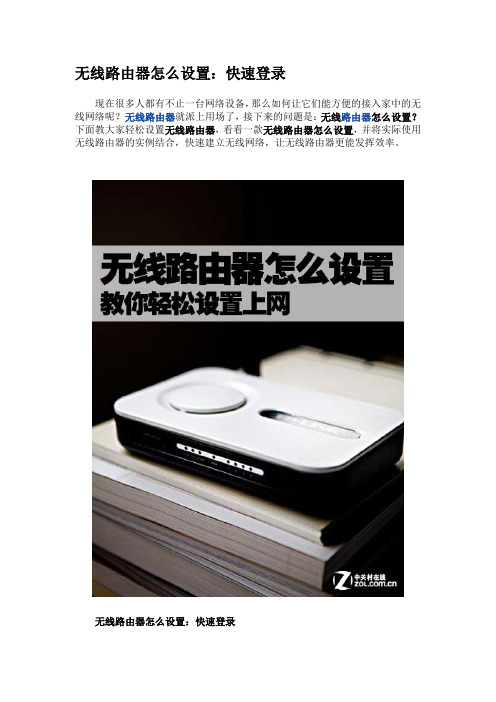
无线路由器怎么设置:快速登录现在很多人都有不止一台网络设备,那么如何让它们能方便的接入家中的无线网络呢?无线路由器就派上用场了,接下来的问题是:无线路由器怎么设置?下面教大家轻松设置无线路由器,看看一款无线路由器怎么设置,并将实际使用无线路由器的实例结合,快速建立无线网络,让无线路由器更能发挥效率。
无线路由器怎么设置:快速登录当我们在刚刚拿到无线路由器时,可以先将电源接好,然后用网线将一个LAN口和计算机的网口连接好,这时就可以对无线路由器进行配置了。
我们先打开IE浏览器,在地址栏中键入无线路由器的默认IP地址(一般你会在路由器的底部铭牌或说明书中找到),以TP-Link的一款无线路由器为例,它的默认IP地址为192.168.1.1,那么我们在IE地址栏中键入192.168.1.1后,会弹出无线路由器的登录页面。
登陆页面我们在登录页面上输入同样可以在路由器底部铭牌或说明书中找到的用户名和密码(此处该路由器默认的均为admin),然后点击“登录”即可登陆路由器的Web配置界面了。
无线路由器怎么设置:设置向导无线路由器怎么设置:设置向导现在大多数的无线路由器都支持设置向导功能,那么对于网络新手来说,使用这个功能,可以较为快速的组建无线网络。
但设置向导功能一般只提供初级的无线网络设定,要进一步提升路由器表现,增强无线效果,加强无线安全等,还是建议使用高级设定功能。
不过,对于想快速搞定组网的用户,还是先来看看如何完成快速设置向导吧。
登陆Web界面,一般左侧有功能配置选项栏,用户可进行必要的配置选择。
而且一般会先看到路由器的“运行状态”,让用户可对无线路由器的状态有个初步的掌握。
“运行状态”随后就可以看到“设置向导”(红框内)的功能选项了,该功能可以使用户进行方便、快速地进行网络连接,而且能使用户对路由器进行快速必要的基本设定,令其更方便快捷地搭建无线网络。
“设置向导”界面点击左侧的“设置向导”,然后点“下一步”。
水滴PIN参数的解释及经验

-a 自动检测目标AP最佳配置-v 显示信息-S 把-S改-n可能会慢一点点但可以有效防止漏码-x 20 当出现10次pin尝试都无法收到数据包休息20秒-r 100:10 每PIN100次休息10秒-l 300 有的路由会有PIN保护 PIN错多少次起码300秒后才允许你继续PIN如果遇到那些容易PIN死的路由,建议大家把-S改成-n ,后面可以加上-t 10 -d 2-t 10 发送nack 的收包超时如果t后不加数字就是收包超时5秒-d 2 每PIN 后等待2秒后继续PIN下一个在知道PIN码前四的情况下,可以在后面加上-p XXXX,进度会马上跳到90%。
至于知道前七位或者全部PIN码的,就更简单了关于扫描提示no ap found...... 一行英文解决办法首先拔插一下咱们的蹭网卡,然后关掉扫描软件(不是虚拟机),然后再重新打开扫描软件,点扫描即可。
如还扫不出,再反复上述步骤即关于PIN到某一个数一直不变了两个原因:一是你把对方路由PIn死了,二是对方关闭了路由。
一般第一种可能性大些,解决办法是:一换个路由接着pin 二是换个时间段接着PIn这个路由。
破解到99%还没出密码,怎么办?答:分两种情况:1 PIN码是99885678的,遇到这种情况,通常是漏码了,唯有重头再来,没有捷径,建议大家在PIN码前,在参数把-S改成-n 会大大减小漏码的可能性。
2 PIN码是9以下的数字的,通常是在破解当中,把对方路由Pin死或关闭了路由所致,下次接着PIN这个路由,然后在参数后面加上"空格-p空格已知前四位PIN",破解就快多了。
PIN码分前四位和后四位,一共八个数字组合。
前四只有最多一万个组合,破后四位中的前三位只有一千个组合,一共就是一万一千个密码组合。
当REAVER确定前四位PIN密码后,其任务进度将直接跳跃至90%以上,也就是只剩余一千个密码组合了。
总共一千一万个组合!TP-LIN的路由客户量大,破解成功率高,也没那么容易PIN死。
中国电信城域网设备技术规范——业务路由器

2.3.1 互联网业务的实现思路 ...........................................................................6
2.3.2 VPN 业务的实现思路..............................................................................7
7.4
L3 VPN ...........................................................................................................21
7.4.1 MPLS VPN .............................................................................................21
中国电信城域网设备技术规范-业务路由器
目录
1 编制说明 ..................................................................................1
1.1
范围 ................................................................................................................... 1
4 设备容量和接口要求 ..............................................................9
4.1
设备容量要求 ................................................................................................... 9
Pinet 测试

Pinet 测试指南
1.路由器web
登录192.168.22.1:8080即可进入路由器配置界面,首次需要设置密码。
2.路由器注册页面
登录192.168.22.1(后期域名)进入路由器注册页面,首次使用www.pinet.co会进行用户注册,注册的路由器会绑定到pinet.co用户,完成后即可登录www.pinet.co对路由器进行远程操作。
(见远程指南)
3.路由器拦截功能
路由器利用wifidog会对80口web访问进行拦截,只有通过短信验证、微博认证、QQ认证等方式才能正常上网。
其中wifidog会默认每隔5分钟进行ping(路由器状态上报和远程操作接口)和用户超时检测,以及主要命令如下:
◆wdctl status:显示wifidog状态、认证用户以及流量◆wdctl reset [ip/mac]:取消用户认证
◆/etc/init.d/wifidog restart:wifidog服务手动重启◆Wifidog白名单:配置文件/etc/wifidog.conf中
“FirewallRuleSet global”区域
4.路由器网络配置
路由器在交换机芯片基础上通过vlan来区分LAN和WAN,配置文件为/etc/config/network,具体细节参考:
/zh-cn/doc/uci/network/switc h?s[]=switch&s[]=vlan
5.路由器日志
路由器常规日志以及wifidog中warning level以上的日志会发往www.pinet.co服务器。
NM408 无线、 Modem 用户使用手册说明书

3.1. 使用有线连接并登录 MODEM ................................................................. 9
3.1.1.
连接 .........................................................................................................9
4.1. 快速配置.................................................................................................. 11 1
4.2. INTERNET 接入配置 ................................................................................. 11
2.1. 设备硬件安装............................................................................................ 8
3. 登录 MODEM ........................................................................................ 9
1.4.1.
ADSL—拨号线接口(ISP 进线).........................................................7
1.4.2.
Default—恢复缺省配置按钮 ................................................................7
H3C路由器开局指导
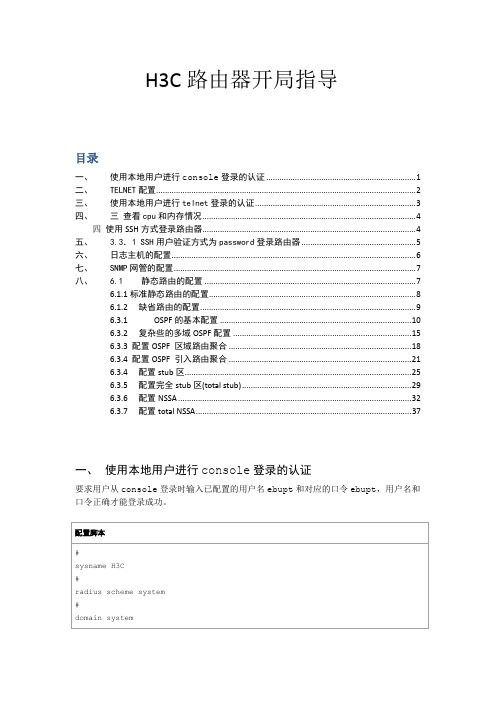
H3C路由器开局指导目录一、使用本地用户进行console登录的认证 (1)二、TELNET配置 (2)三、使用本地用户进行telnet登录的认证 (3)四、三查看cpu和内存情况 (4)四使用SSH方式登录路由器 (4)五、 3.3.1 SSH用户验证方式为password登录路由器 (5)六、日志主机的配置 (6)七、SNMP网管的配置 (7)八、 6.1静态路由的配置 (7)6.1.1标准静态路由的配置 (8)6.1.2缺省路由的配置 (9)6.3.1OSPF的基本配置 (10)6.3.2复杂些的多域OSPF配置 (14)6.3.3 配置OSPF 区域路由聚合 (17)6.3.4 配置OSPF 引入路由聚合 (21)6.3.4配置stub区 (24)6.3.5配置完全stub区(total stub) (28)6.3.6配置NSSA (31)6.3.7配置total NSSA (35)一、使用本地用户进行console登录的认证要求用户从console登录时输入已配置的用户名ebupt和对应的口令ebupt,用户名和口令正确才能登录成功。
【提示】1、完成数据配置后,最好将系统生成的管理帐号admin/admin手工删除!二、TELNET配置三、使用本地用户进行telnet登录的认证【需求】要求用户telnet登录时输入已配置的用户名ebupt和对应的口令ebupt,用户名和口令正确才能登录成功。
【验证】使用ebupt/ebupt通过telnet 192.168.1.254可以登录系统,并具备super权限【提示】完成数据配置后,最好将系统生成的管理帐号admin/admin手工删除!四、三查看cpu和内存情况四使用SSH方式登录路由器SSH是Secure Shell(安全外壳)的简称,用户通过一个不能保证安全的网络环境远程登录到路由器时,SSH特性可以提供安全保障和强大的认证功能,以保护路由器不受诸如IP地址欺诈、明文密码截取等等的攻击。
tp-link TL-R4238 TL-R4239 TL-R4299G 说明书
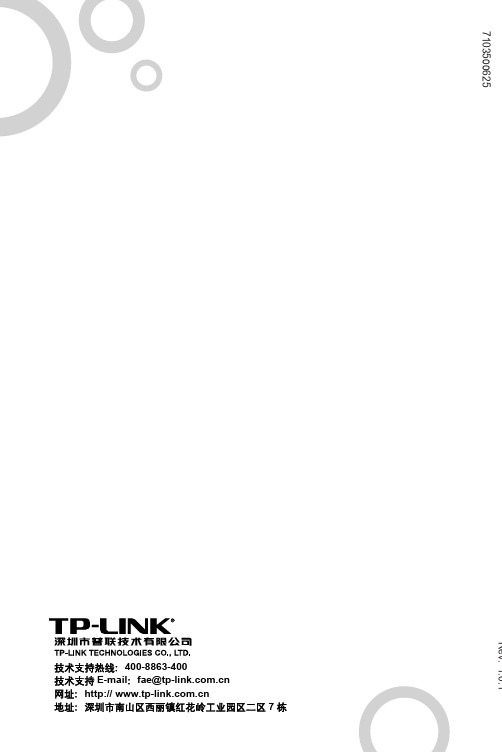
目
录
物 品 清 单 ......................................................................................1 第一章 用户手册简介 ....................................................................2 1.1 用途 ................................................................................................... 2 1.2 约定 ................................................................................................... 2 1.3 用户手册概述 ..................................................................................... 3 第二章 产品概述 ...........................................................................4 2.1 产品简介 ............................................................................................ 4 2.2 特性和规格说明 ................................................................................. 5 2.2.1 主要特性 ......................................................................................... 5 2.2.2 规格 ................................................................................................ 6 第三章 硬件安装 ..........................................................................9 3.1 面板布置 ............................................................................................ 9 3.1.1 前面板............................................................................................. 9 3.1.2 后面板........................................................................................... 10 3.2 系统需求 .......................................................................................... 11 3.3 安装环境 .......................................................................................... 11 3.4 硬件安装步骤 ................................................................................... 12 第四章 快速安装指南 ..................................................................14 4.1 建立正确的网络设置 ........................................................................ 14 4.2 快速安装指南 ................................................................................... 16 第五章 配置指南 .........................................................................19 5.1 启动和登录....................................................................................... 19 5.2 运行状态 .......................................................................................... 20 5.3 设置向导 .......................................................................................... 21 5.4 网络参数 ......................................................................................... 21
绕过网关用路由器拨号上网方法!
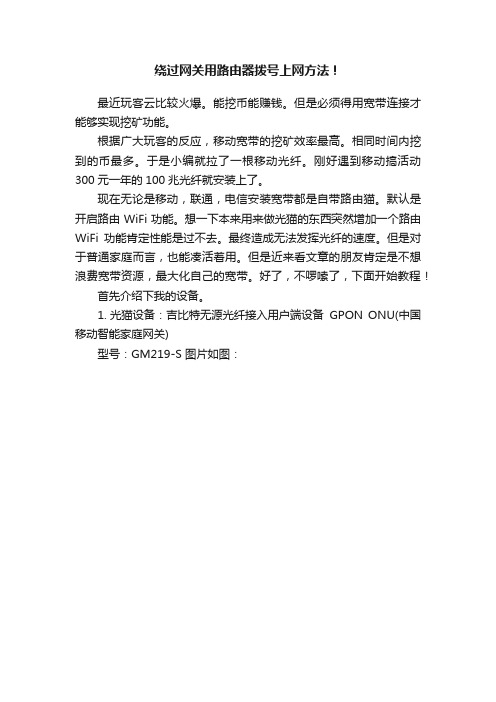
绕过网关用路由器拨号上网方法!最近玩客云比较火爆。
能挖币能赚钱。
但是必须得用宽带连接才能够实现挖矿功能。
根据广大玩客的反应,移动宽带的挖矿效率最高。
相同时间内挖到的币最多。
于是小编就拉了一根移动光纤。
刚好遇到移动搞活动300元一年的100兆光纤就安装上了。
现在无论是移动,联通,电信安装宽带都是自带路由猫。
默认是开启路由WiFi功能。
想一下本来用来做光猫的东西突然增加一个路由WiFi功能肯定性能是过不去。
最终造成无法发挥光纤的速度。
但是对于普通家庭而言,也能凑活着用。
但是近来看文章的朋友肯定是不想浪费宽带资源,最大化自己的宽带。
好了,不啰嗦了,下面开始教程!首先介绍下我的设备。
1.光猫设备:吉比特无源光纤接入用户端设备GPON ONU(中国移动智能家庭网关)型号:GM219-S 图片如图:中国移动智能网关斐讯k3路由器2.登陆中国移动智能网关管理员账号。
一般来说都在背面,如果接触不到路由器可使用超级用户名登录超级账号:CMCCAdmin 超级密码:aDm8H%MdA超级用户名:telecomadmin 超级密码:nE7jA%5m用户名 telecomadmin 密码 admintelecom超级用户名: fiberhomehg2×0 超级密码: hg2×0超级帐户名是:admin 密码:Cmcc10086#我的设备密码是第一个用户名:CMCCAdmin 密码:aDm8H%MdA如果你的不是第一个,可以试试其他账号。
如果都没有问百度吧。
输入设备型号找管理员密码。
也可以找给你安装宽带的人员要,他们都有密码的。
3.登陆移动网关默认是:192.168.1.1 在猫的背面有介绍登陆地址。
登陆移动网关4.进入移动网关设置页面。
这是登陆成功后的页面。
下面开始设置5.登陆后,选择网络,然后点击宽带设置链接。
如下图6.然后选择链接名称。
一定选择带有INTERNET的那个选项。
这个选项是管拨号上网的。
BT-VPN

[RA][RA]int G0/0[RA-G0/0]ip add 10.0.0.130 255.255.255.192[RA-G0/0]no shutdown[RA-G0/0]int G0/1[RA-G0/1]ip add 202.192.168.10 255.255.255.0[RA-G0/1]no shutdown[RA-G0/1]quit[RA]ospf 1[RA-ospf]area 0[RA-ospf-area-0.0.0.0]network 10.0.0.128 0.0.0.63 [RA-ospf-area-0.0.0.0]network 202.192.168.0 0.0.0.255 [RA]nat address-group 1 202.192.168.5 202.192.168.10//配置允许进行NAT转换的内网地址段acl number 2000rule 0 permit source 10.0.0.0 0.0.255.255rule 1 deny#interface G0/1port link-mode route//在出接口上进行NAT转换nat outbound 2000 address-group 1//在出接口上配置内网服务器10.0.0.14的www服务nat server protocol tcp global 202.192.168.5 www inside 10.0.0.66 www ip route-static 0.0.0.0 0.0.0.0 202.192.168.128[RA]time-range huawei 8:00 to 12:00 working-daytime-range huawei1 13:00 to 18:00 working-day[RA-acl-adv-3001]rule 0 permit ospf[RA-acl-adv-3001]rule 1 permit tcp destination-port eq www[RA-acl-adv-3001]rule 5 deny ip source any destination any time-range huawei [RA-acl-adv-3001]rule 6 deny ip source any destination any time-range huawei1 [RA-acl-adv-3001]rule 7 permit ip source any destination any[RA-acl-adv-3001]quit[RA-GigabitEthernet0/0]firewall packet-filter 3001 inbound[RA-GigabitEthernet0/0]quit[RA]firewall enable10.1.2PC作为lac拨入lns路由器sysname LNS#l2tp enable/使能l2tp/#domain systemip pool 1 10.0.0.200 10.0.0.240 /分配给拨号用户的地址/#local-user usera /创建用于验证用户的本地帐号/password simple useraservice-type ppp#interface Virtual-Template0ppp authentication-mode pap /PPP认证方式为PAP,使用system默认域/ip address 10.0.0.193 255.255.255.192remote address pool 1 /指定使用ip pool 1给用户分配地址/l2tp-group 1mandatory-lcp /LCP再协商/allow l2tp virtual-template 0 /接受任何LAC的l2tp请求,并绑定到VT0/undo tunnel authentication /不进行tunnel认证/ #ip route-static 0.0.0.0 0.0.0.0 202.192.168.128 preference 60//建立流量分类器bt,识别BT协议流量traffic classifier bt operator andif-match protocol bittorrent#//建立流量行为64k,即CAR限制在64k比特/秒traffic behavior 100kcar cir 100 cbs 6250 ebs 0 green pass red discard#//建立QoS策略kill_bt,即对BT流量采取64k流量行为qos policy kill_btclassifier bt behavior 100k#interface G0/1port link-mode route//在互联网出口的入和出方向应用QoS策略kill_btqos apply policy kill_bt inboundqos apply policy kill_bt outbaound//打开接口的DAR协议统计dar protocol-statistic flow-interval 5#SWB#[SWB]vlan 10[SWB—vlan10]vlan 20[SWB—vlan20]vlan 30[SWB—vlan30]vlan 40[SWB—vlan40]vlan 50[SWB—vlan50]vlan 40[SWB—vlan40]port e1/0/2 to e 1/0/5[SWB—vlan40]quit[SWB]int e1/0/1[SWB—Ethernet 1/0/11]port access vlan 50 [SWB—Ethernet 1/0/11]quit[SWB]int vlan 10[SWB—vlan10]ip add 10.0.1.65 255.255.255.192 [SWB—vlan10]int vlan 20[SWB—vlan20]ip add 10.0.1.129 255.255.255.192 [SWB—vlan20]int vlan 30[SWB—vlan30]ip add 10.0.1.193 255.255.255.192 [SWB—vlan30]int vlan 40[SWB—vlan40]ip add 10.0.0.65 255.255.255.192 [SWB—vlan40]int vlan 50[SWB—vlan50]ip add 10.0.0.129 255.255.255.192 [SWB—vlan50]quit[SWB] ospf[SWB-ospf]area 0[SWB-ospf-area-0.0.0.0]network 10.0.0.64 0.0.0.63 [SWB-ospf-area-0.0.0.0]network 10.0.0.128 0.0.0.63 [SWB-ospf-area-0.0.0.0]network 10.0.1.64 0.0.0.63 [SWB-ospf-area-0.0.0.0]network 10.0.1.128 0.0.0.63 [SWB-ospf-area-0.0.0.0]network 10.0.1.192 0.0.0.63。
职业技能鉴定初级光纤通信测试题(含参考答案)
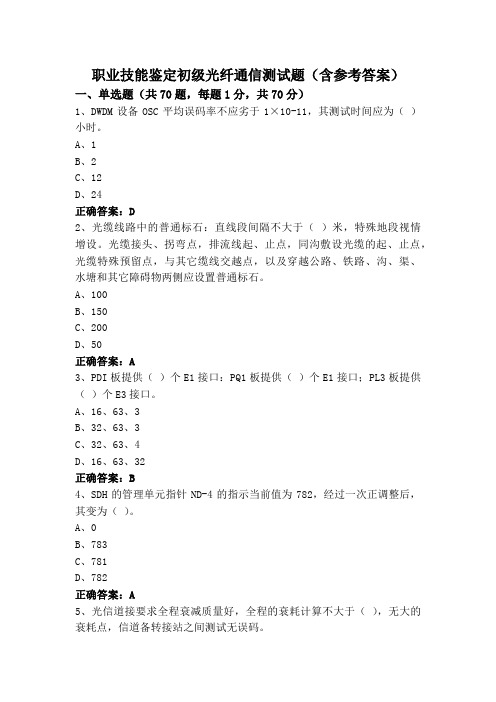
职业技能鉴定初级光纤通信测试题(含参考答案)一、单选题(共70题,每题1分,共70分)1、DWDM设备OSC平均误码率不应劣于1×10-11,其测试时间应为()小时。
A、1B、2C、12D、24正确答案:D2、光缆线路中的普通标石:直线段间隔不大于()米,特殊地段视情增设。
光缆接头、拐弯点,排流线起、止点,同沟敷设光缆的起、止点,光缆特殊预留点,与其它缆线交越点,以及穿越公路、铁路、沟、渠、水塘和其它障碍物两侧应设置普通标石。
A、100B、150C、200D、50正确答案:A3、PDI板提供()个E1接口:PQ1板提供()个E1接口;PL3板提供()个E3接口。
A、16、63、3B、32、63、3C、32、63、4D、16、63、32正确答案:B4、SDH的管理单元指针ND-4的指示当前值为782,经过一次正调整后,其变为()。
A、0B、783C、781D、782正确答案:A5、光信道接要求全程衰减质量好,全程的衰耗计算不大于(),无大的衰耗点,信道备转接站之间测试无误码。
A、0.6db/kmB、0.2db/kmC、1db/kmD、0.4db/km正确答案:B6、同步数字体系的比特率,ITU-T的建议是()。
A、G.709B、G.708C、G.707D、G.702正确答案:C7、目前,信所用的光波长范围为()。
A、850nm〜1550nmB、800nm〜1600nmC、500nm〜1000nmD、300nm〜1500nm正确答案:B8、我国PDH技术采用()制式。
A、欧洲B、美洲C、日本D、大洋洲正确答案:A9、FLX150/600设备有()个15分钟寄存器和()个24小时寄存器用于存储各类的性能参数。
A、32、3B、33、2C、33、3D、32、2正确答案:B10、由于检修作业操作不当,造成系统阻断超过(),定为严重事故。
A、120分钟B、30分钟C、60分钟D、90分钟正确答案:C11、在一个WDM系统内,一旦监测到启动倒换时间,保护倒换应在()内完成。
冰峰 VPN 3000 介绍
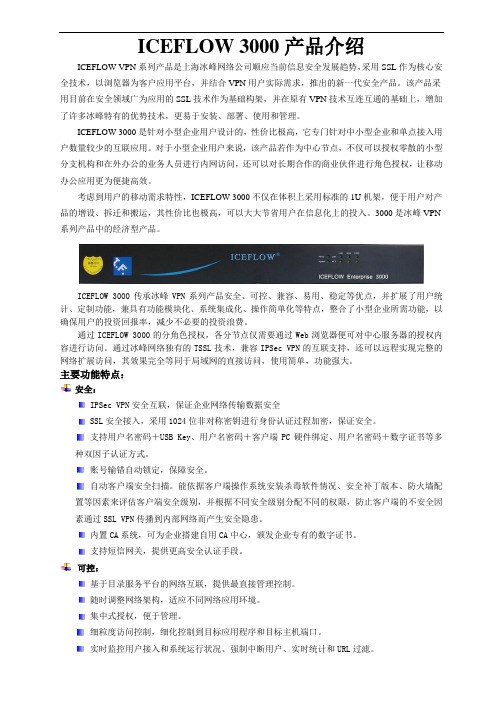
ICEFLOW 3000产品介绍ICEFLOW VPN系列产品是上海冰峰网络公司顺应当前信息安全发展趋势,采用SSL作为核心安全技术,以浏览器为客户应用平台,并结合VPN用户实际需求,推出的新一代安全产品。
该产品采用目前在安全领域广为应用的SSL技术作为基础构架,并在原有VPN技术互连互通的基础上,增加了许多冰峰特有的优势技术,更易于安装、部署、使用和管理。
ICEFLOW 3000是针对小型企业用户设计的,性价比极高,它专门针对中小型企业和单点接入用户数量较少的互联应用。
对于小型企业用户来说,该产品若作为中心节点,不仅可以授权零散的小型分支机构和在外办公的业务人员进行内网访问,还可以对长期合作的商业伙伴进行角色授权,让移动办公应用更为便捷高效。
考虑到用户的移动需求特性,ICEFLOW 3000不仅在体积上采用标准的1U机架,便于用户对产品的增设、拆迁和搬运,其性价比也极高,可以大大节省用户在信息化上的投入。
3000是冰峰VPN 系列产品中的经济型产品。
ICEFLOW 3000传承冰峰VPN系列产品安全、可控、兼容、易用、稳定等优点,并扩展了用户统计、定制功能,兼具有功能模块化、系统集成化、操作简单化等特点,整合了小型企业所需功能,以确保用户的投资回报率,减少不必要的投资浪费。
通过ICEFLOW 3000的分角色授权,各分节点仅需要通过Web浏览器便可对中心服务器的授权内容进行访问。
通过冰峰网络独有的TSSL技术,兼容IPSec VPN的互联支持,还可以远程实现完整的网络扩展访问,其效果完全等同于局域网的直接访问,使用简单,功能强大。
主要功能特点:安全:IPSec VPN安全互联,保证企业网络传输数据安全SSL安全接入,采用1024位非对称密钥进行身份认证过程加密,保证安全。
支持用户名密码+USB Key、用户名密码+客户端PC硬件绑定、用户名密码+数字证书等多种双因子认证方式。
账号输错自动锁定,保障安全。
- 1、下载文档前请自行甄别文档内容的完整性,平台不提供额外的编辑、内容补充、找答案等附加服务。
- 2、"仅部分预览"的文档,不可在线预览部分如存在完整性等问题,可反馈申请退款(可完整预览的文档不适用该条件!)。
- 3、如文档侵犯您的权益,请联系客服反馈,我们会尽快为您处理(人工客服工作时间:9:00-18:30)。
13小时破暂停300秒的防pin路由-无线安全新手入门-中国无线论坛-
昨天下午1:30开始到9点出前四后一杆到底有图
6 d( D8 T- [+ g( R' K% e
前两天把好破的信号好的都搞完了开始挖难啃的以前每次pin三个码停300秒就没理它
现在没的P了只能试试(我提示遇到这货绕道) 它防P 说明它懂就算强行撬开它发现后关P改密又打回原形
谁能说说它为何防P 而不关P
入正题先测试多少码能逼停它先-t-d 9 不行19 25 29 直到29才没看到停300出现最后打气筒P 开是32秒(不会P死不重码)
32 破完11000要多久97小时(不是不可能4天不关机MM到手也不是绝对等下我说说另一个硬骨头)
谁用4天P一个没有多大意义AP 我是不会猪人也是这么想的这样还来那你就慢慢P吧
我猜90后(人品) 可我的打气筒水滴都不能倒序P 在论坛翻了一下午只有新版水滴有
我用水滴建倒序文件再用打气筒P 这个倒序并不是9999 9998 9997这样要这样2小时就搞定了
再说说昨天P出的牛码这个没图信号很好开始P 一路到5000+ 打气筒定在一个码上不动
返回扫描AP不见了这是P死还是关AP电了知道的说说我也新手
过两天在P 从9000--9999失败返回5000再P 这时很难P 上去就很多超时P不动段段续续P X6 b2 h, y0 Z8 Z O0 w
这可能就是360防蹭在作怪300秒可能也是无意中先开水滴后打气筒双PIN一个AP 发现不出错后又点开两个打气筒速度3/s 5000一气跑到9000 又失败完了尼妈漏码了被360打败没戏了
正常一个跑不动两个漏码就四千个码没跑不甘心在论坛上翻再PIN 改-t 9 -d 3 从9000--9999 51分钟收货
谁能告诉我上次9000--9999为什么没出PIN码是打气筒默认的正常高速P完我大概能猜出
隐藏SSID MAC PIN是怕看AP的电信员工看到绝对的电信员工
防pin无线路由器破解技巧:
-a -n -x 20 -r 305:10 -l 300 -t 12 -v -d 0
在PIN的参数里面有一个数字300 ,你把它改为0 即《-a -n -x 20 -r 305:10 -l
0 -t 12 -v -d 0 》试试看,也就是每PIN 7或者8个PIN码就休息60秒。
你不改的
话,就是休息300秒,信号好的话,也很快的,信号不好的话,即使你改了,还是PIN
不动,一直的让你等待
-a -n -x20 -r 305:10 -l1 -t12 -v -d0
首先,你看到的300s提示,是你的reaver给出的,这点你要明白。
你可以把-l后边的300,改成60,然后看看是不是就提示60s了,然后等待出现提示后
,过了60s后,reaver的pin进度又启动了,那就说明对方的AP 是60s防pin的。
我遇到
好多AP都是60s,不过也有变态手动修改了那个防火墙设定,改成600s的,我也看到过
!
在PIN破解过程中,PIN码排序是很重要的,可以排成自己需要的位数起PIN.
什么时候我们需要对PIN码表排序呢?
1.根据你自己的猜算,如果你觉得AP的PIN码会从5开头的,那就需要对PIN码表重新排
序.
2.在上次P的过程中,由于其它原因断了,你记下了当时的进度,如你记得P到了
45870235,再次PIN时,你可以经过PIN码表排序,让程序从4开始P起.(如果当时能
把整个.WPC文件保存到U盘就不需要了,可以直接把文件恢复到文件系
统/usr/local/etc/reaver 下面.点P时,就会从上次的进度开始)
3.先测试多少码能逼停它(PIN码进程终止)先-t-d 9 不行19 25 29 直到29才没看
到停300出现最后打气筒P开是32秒(不会P死不重码)。
